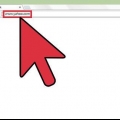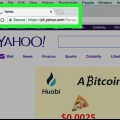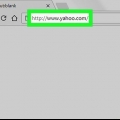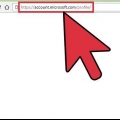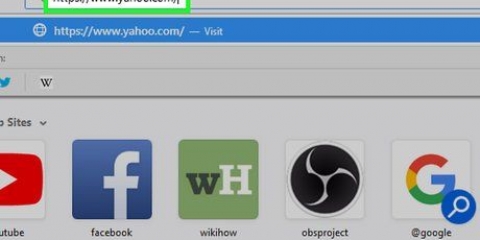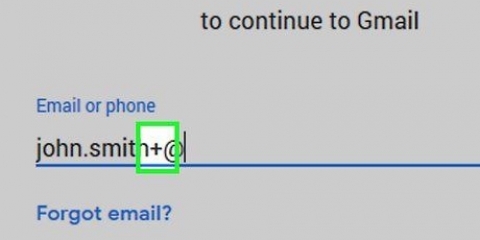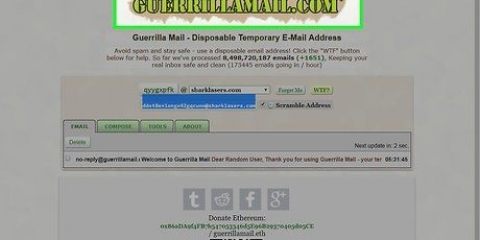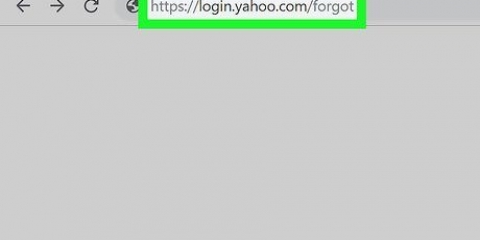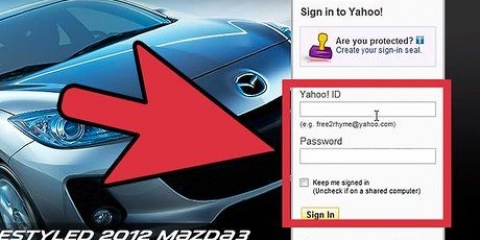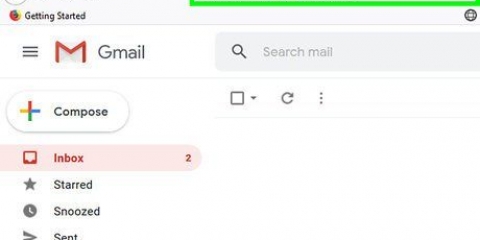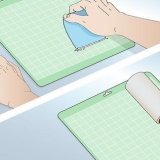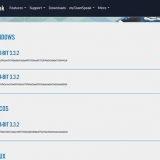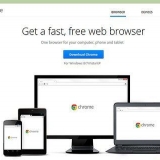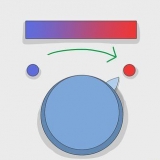Ad esempio, per utilizzare "balena blu" come nome e-mail, digita "balena [email protected]` nel campo `La tua email`. Puoi utilizzare lettere, numeri, sottolineature e un punto nel tuo indirizzo email, ma nessun altro carattere. Assicurati di digitare l`indirizzo email che desideri davvero: puoi cambiare questo nome solo due volte ogni 12 mesi.


Configura un secondo account e-mail su yahoo
Contenuto
Questo articolo ti mostrerà come aggiungere un indirizzo email secondario al tuo account Yahoo principale. Questo ti darà un secondo ID Yahoo che puoi utilizzare per la stessa casella di posta. È necessario un computer per creare un secondo indirizzo e-mail.
Passi

1. Apri il sito web di Yahoo. Vai a https://www.yahoo.com/. Si aprirà la home page di Yahoo.

2. Apri la tua casella di posta. Fai clic su "Posta" nell`angolo in alto a destra della pagina, quindi inserisci l`e-mail e la password di Yahoo quando richiesto.
Se hai effettuato l`accesso di recente a Yahoo, potrebbe non essere necessario inserire il tuo indirizzo e-mail e la password.

3. clicca suImpostazioni. Si trova sul lato destro della posta in arrivo di Yahoo e sembra un ingranaggio. Apparirà un menu a tendina.

4. clicca suPiù configurazioni. È vicino alla parte inferiore del menu a discesa.

5. Fare clic sulla schedacassette postali. Questo è sul lato sinistro della pagina.

6. A destra dell`intestazione "Alias email", fai clic su
. Questa opzione si trova al centro della colonna "Gestisci cassetta postale" tra le opzioni.
7. clicca suAggiungere. Si trova sotto l`intestazione "Alias email". Questo aprirà l`indirizzo email aggiuntivo sul lato destro della pagina.

8. Aggiungi il tuo secondo indirizzo email. Fai clic sulla casella di testo "La tua email" sotto l`intestazione "Crea un nuovo indirizzo email Yahoo", quindi digita l`indirizzo email che desideri utilizzare seguito da "@yahoo.com`.

9. clicca suImpostare. Questo è il pulsante blu sotto l`indirizzo email che hai inserito. Se l`indirizzo e-mail scelto è disponibile, verrai indirizzato alla pagina di installazione.
Se l`indirizzo email inserito non è più disponibile, ti verrà chiesto di scegliere un altro indirizzo email.

10. Inserisci un nome. Fai clic sulla casella di testo "Il tuo nome" nella parte superiore della pagina, quindi digita il nome che vuoi che le altre persone vedano quando invii questo indirizzo email.

11. clicca suCompletare. Questo è in fondo alla pagina. Questo aggiungerà il secondo indirizzo email al tuo account.
Puoi selezionare il tuo nome e-mail nel campo "Da" quando componi un`e-mail facendo clic sul tuo nome attuale e quindi selezionando il nome dal menu a discesa che appare.
Consigli
- Non puoi aggiungere un secondo indirizzo email tramite l`app mobile di Yahoo, ma puoi selezionare il tuo nome nel campo "Da" quando componi un`email nell`app mobile.
- Questa funzione è utile se vuoi nascondere il tuo indirizzo email che usi da qualche parte, specialmente da qualcuno che potrebbe avere accesso a quell`indirizzo email.
Avvertenze
- Puoi creare un solo nickname alla volta.
Articoli sull'argomento "Configura un secondo account e-mail su yahoo"
Condividi sui social network:
Popolare